Топ-10 лучших публичных dns-серверов, которые вы должны знать
Содержание:
- Протокол DNS
- Адреса сетевых сервисов
- Где находятся DNS-серверы
- Что такое DNS?
- Что такое DNS
- 17 сервисов с публичными DNS-серверами:
- Респект за пост! Спасибо за работу!
- Адрес почтового сервера
- Что там по настройке DNS?
- Делегирование ответственности
- Режим работы DNS
- Как проверить DNS в Windows
- Что такое DNS-сервер?
- Почему домены начинают работать не сразу
- Зачем прописывать DNS-серверы для домена
- Как работают DNS-серверы (для любознательных)
- Типы записей DNS
- Запрос записей разных типов
- DNS псевдонимы
Протокол DNS
Протокол DNS использует модель клиент-сервер, причем в качестве клиента может выступать, как клиент DNS, так и сервер DNS, которые работают в рекурсивном режиме. В этом случае сервер DNS пересылают запросы другим серверам DNS и выступает в качестве клиента. Взаимодействие ведется в режиме запрос-ответ, соединение не устанавливается, используется протокол UDP, номер порта 53.
Формат пакета DNS
Пакет DNS состоит из двух частей заголовок и данные. Заголовок свою очередь состоит из шести полей.
- Первое поле это идентификатор запроса, любое целое число должно быть одинаково в запросе и ответе.
- Поле флаги мы его рассмотрим подробнее.
- И четыре поля, которые указывают сколько у нас данных в пакете. Количество DNS запросов, количество DNS ответов, количество ответов об авторитетных серверах и количество дополнительных ответов.
- В поле данных у нас содержится информация о запросах DNS, где мы указываем доменное имя компьютера для которого хотим узнать ip-адрес.
- Ответов DNS в которых содержится ip-адрес необходимого нам компьютера.
- Поле авторитетные серверы используется ветеративном режиме работы, здесь указываются ip-адреса серверов, которые отвечают за интересующую нас DNS зону.
- И в поле дополнительной информации указываются некоторые дополнительные записи, которые могут быть нам полезны.
В одном и том же DNS пакете может быть несколько запросов DNS и несколько ответов, в том числе несколько ответов на один запрос, если одному доменному имени соответствует несколько ip-адресов.
Флаги
Поле флаги состоит из нескольких полей:
- Поле QR — тип операции запрос (0) или ответ (1).
- Поле OPCODE (4 бита) — тип запроса, но на практике используются только 0-стандартный запрос.
- Флаг AA указывает, является полученный ответ авторитетным (1) или нет (0).
- Флаг TC говорит о том был пакет обрезан (1) или не был (0).
- Флаг RD указывается только в запросах, если этот флаг установлен, клиент просит сервер работать в рекурсивном режиме.
- Флаг RA используется только в ответах, с помощью этого флага сервер сообщает, что он может работать в рекурсивном режиме.
- Флаг Z зарезервирован для будущего использования.
- RCODE (4 бита) последние четыре бита это статус выполнение операции, статус 0 говорит о том что операция прошла успешно, любые другие коды говорят о том что произошла какая-то ошибка.
Формат запроса DNS
Формат DNS запроса очень простой, содержит имя, тип и класс записи.
Например, имя www.yandex.ru, тип записи 1, (запись типа A) отображение доменного имени в ip- адрес. В системе DNS также используются другие типы записей. Класс записи 1 (IN, Интернет) код единица, других классов записей в системе DNS сейчас не используется.
Формат ответа DNS
Формат DNS ответа более сложный, первые три поля точно такие же имя, тип записи и класс записи. Затем указывается время жизни, это время на которые запись может сохранить в кэше DNS resolver, затем указывается длина данных и собственно данные ответа.
Пример, ответа DNS имя www.yandex.ru, запись типа A, класс записи интернет, время жизни 90 секунд, однако администратор DNS resolver может принудительно установить другое время жизни. Длина данных измеряется в байтах, 4 байта и ip-адрес сервера www.yandex.ru.
Адреса сетевых сервисов
Для некоторых типов сервисов интернет, можно указывать не только IP адрес, но и порт на котором этот сервис работает. Для этого используются DNS записи типа SRV (Service record). Структуры этой записи достаточно сложны, вместо доменного имени указывается строка с описанием сервисов в специальном формате (_сервис._протокол.имя.-˃ приоритет вес порт имя).
Например, если мы хотим узнать на каком компьютере и на каком порту работает jabber сервер работающий по протоколу tcp в домене example.com мы получим вот такую запись (0 5 5269 xmpp.example.com). Проще всего разбирать её с конца. Сервис работает на компьютере с доменным именем xmpp.example.com порт 5269, приоритет 0, вес 5. Так же как и с почтовыми серверами, чем меньше значение приоритета, тем более высокий приоритет у сервера.
Резервный jabber сервер для этого домена работает на компьютере backup_xmpp.xample.com порт 5269 приоритет 20, вес 0. Вес используются для распределения нагрузки между разными серверами, которые имеют один и тот же приоритет.
Где находятся DNS-серверы
Основой DNS-системы являются корневые серверы. Их всего 13. Они принадлежат разным операторам и находятся в Северной Америке. Чтобы повысить устойчивость системы, были созданы копии основных серверов в разных странах. Таким образом, корневых серверов стало 123. Каждой копии присваивается тот же IP DNS-сервера, что и у главного устройства.
DNS-серверы расположены согласно интенсивности использования интернет-инфраструктуры. Больше всего серверов всё равно находится в Северной Америке, но копии сервера есть и в России, Европе, Австралии, Китае, Бразилии, ОАЭ и других странах, включая Исландию.
В России реплики корневых серверов DNS находятся в Москве, Санкт-Петербурге, Новосибирске, Ростове-на-Дону, Екатеринбурге.
Что такое DNS?
Давайте упростим задачу и попробуем понять, что такое DNS. Проще говоря, DNS — это база данных, состоящая из разных доменных имен и IP-адресов. Когда пользователь вводит доменные имена, такие как Google.com или Yahoo.com, DNS-серверы проверяют IP-адрес, с которым были связаны домены.
После сопоставления с IP-адресом он комментирует веб-сервер посещаемого сайта. Однако DNS-серверы не всегда были стабильными, особенно те, которые были назначены интернет-провайдерами. Это наиболее вероятная причина ошибок DNS, которые мы видим при просмотре разных веб-сайтов. В недавней статье мы писали про ТОП публичных 10 DNS серверов — если вы знаете что это такое можете перейти и почитать о них.
Что такое DNS
DNS расшифровывается как Domain Name System. В интернет доступ к вебсайтам осуществляется либо по их IP-адресам (например, 123.12.15.19), либо по доменным именам (например, levashove.ru). Соответствие между доменными именами и их адресами хранится в иерархической структуре службы доменных серверов — DNS-серверов. Обычно интернет-провайдер автоматически предоставляет своим пользователям DNS-сервер, но в некоторых случаях может потребоваться использовать публичные DNS.
Несколько причин, по которым вы можете использовать альтернативные DNS сервера:
- Ускорение работы веб-браузера.
- Улучшение безопасности.
- Резервное решение, в случае падения dns-серверов провайдера.
- Обход простых блокировок провайдера.
17 сервисов с публичными DNS-серверами:
2. Google Public DNS (поддерживается DNS over TLS)
Google Public DNS — DNS-сервер от Google, который обеспечивает ускорение загрузки веб-страниц за счет повышения эффективности кэширования данных, а также улучшенную защиту от атак «IP-спуфинг» и «Отказ в обслуживании (DoS)».
Для IPv4:
Для IPv6:
3. Яндекс.DNS
У Яндекса более 80 DNS-серверов, расположенных в разных городах и странах. Запросы каждого пользователя обрабатывает ближайший к нему сервер, поэтому с Яндекс.DNS в «Базовом» режиме сайты открываются быстрее.
Базовый — Быстрый и надежный DNS:
Безопасный — Без мошеннических сайтов и вирусов:
Семейный — Без сайтов для взрослых:
4. OpenDNS (Поддерживается DNSCrypt и DNS over TLS)
OpenDNS предлагает DNS-решения для пользователей и предприятий, как альтернативу использованию DNS-сервера, предлагаемого их провайдером, но также имеет и бесплатный вариант службы.
5. Norton ConnectSafe
Norton ConnectSafe обеспечивает защиту компьютера и локальной сети от опасных или нежелательных веб-сайтов.
A – С блокировкой вредоносных сайтов (Security (malware, phishing sites and scam sites)):
B – С блокировкой вредоносных сайтов, сайтов для взрослых (Security + Pornography):
C – С блокировкой вредоносных сайтов, сайтов для взрослых, сайтов распространяющих файлы (Security + Pornography + Non-Family Friendly):
6. Comodo Secure DNS (Поддерживается DNSCrypt и DNS over TLS)
Comodo Secure DNS — распределенный по миру рекурсивный DNS сервис, не требующий какого-либо оборудования или программного обеспечения. При этом сервис повышает надежность, скорость, эффективность и безопасность использования интернета.
A:
B:
17. Freenom World (не ведутся логи)
Спасибо, что читаете! Подписывайтесь на мои каналы в Telegram, и . Только там последние обновления блога и новости мира информационных технологий.
Респект за пост! Спасибо за работу!
Хотите больше постов? Узнавать новости технологий? Читать обзоры на гаджеты? Для всего этого, а также для продвижения сайта, покупки нового дизайна и оплаты хостинга, мне необходима помощь от вас, преданные и благодарные читатели. Подробнее о донатах читайте на специальной странице.
Есть возможность стать патроном, чтобы ежемесячно поддерживать блог донатом, или воспользоваться Яндекс.Деньгами, WebMoney, QIWI или PayPal:
Заранее спасибо! Все собранные средства будут пущены на развитие сайта. Поддержка проекта является подарком владельцу сайта.
Адрес почтового сервера
Система DNS активно используются при работе электронной почты предположим, что мы хотим отправить электронное письмо на некоторый адрес в домене gmail.com, но как мы узнаем адрес почтового сервера, который принимает почту для этого домена?
Это можно сделать с помощью DNS. Для этого в DNS есть запись специального типа MX (Mail eXechange), например для домена gmail.com есть целых пять записей типа MX, которые задают пять серверов, принимающие почту в домене Google.
Запись MX содержит два поля. Первое поле это приоритет, а второе это адрес сервера принимающего почту для данного домена. Чем ниже значение, тем более высокий приоритет. Самый высокий приоритет у сервера, у которого значение приоритета пять и самый низкий приоритет у сервера со значением 40. Таким образом, при отправке электронной почты сначала будет выбираться сервер с наименьшим приоритетом, если по каким-либо причинам он будет недоступен, следующий сервер и так далее.
Что там по настройке DNS?
Что ж, если вы используете DNS-серверы по умолчанию вашего интернет-провайдера, то скорее всего, вы будете регулярно сталкиваться с ошибками, связанными с DNS. Некоторые из распространенных ошибок DNS включают в себя: сбой интернета, сервер DNS не отвечает, DNS_Probe_Finished_Nxdomain и т. Д.
Почти все проблемы, связанные с DNS, можно решить, выбрав собственный DNS. Существует множество общедоступных DNS-серверов, которые вы можете использовать, например, Google DNS, OpenDNS и т. д. Мы также поделились подробным руководством по переходу на Google DNS, которое вы также можете рассмотреть.
Однако перед переключением DNS-сервера всегда лучше записать текущий DNS-сервер. Итак, ниже мы описали несколько методов, которые помогут вам проверить DNS, который вы используете. Есть несколько способов проверить, какой DNS вы используете. Внимательно следуйте инструкциям, так как мы будем использовать CMD для поиска DNS.
Делегирование ответственности
В DNS важным понятием является делегирование ответственности. Информация о компьютерах входящая в ту или иную доменную зону хранится на DNS сервере, который отвечает за работу этой зоны. Но нам необходимо знать, какие серверы отвечают за ту или иную зону.
Записи серверов имен
Для этого используются dns-записи типа NS (Name Server). Например, за доменную зону yandex.ru отвечают серверы ns1.yandex.ru и ns2.yandex.ru, а за доменную зону urfu.ru отвечает целых 3 сервера. Записи типа ns задаются на домене более высокого уровня в нашем случае на сервере, который отвечает за зону ru. Именно этот сервер содержит записи ns для домена yandex.ru и для домена urfu.ru.
Но нам недостаточно знать только доменные имена dns-серверов, необходимо знать их IP адреса. Для этого используются «приклеенные» записи А, которые указывают IP-адреса. Вся остальная информация о делегированных доменных зонах хранится на этих dns серверах.
Определение имени по IP-адресу
Кроме определения ip адреса по компьютеру, по доменному имени, система dns может использоваться для обратной задачи определения доменного имени компьютера по его IP адресу. Для этого используются специальные зоны, называются обратные (reverse) или реверсивные.
Реверсивная зона содержит записи типа PTR (Pointer), которые ставят в соответствии IP-адрес компьютера доменному имени. Однако из-за технических ограничений DNS не может работать напрямую с IP адресами, поэтому для обратных зон был придуман обходной путь, представлять IP адрес в виде доменного имени. Для этих целей создан специальный домен in-addr.arpa и в этом домене IP адреса записываются в обратном порядке, например адрес 77.88.55.66 в обратной зоне будет записан следующим образом 66.55.88.77.in-addr.arpa.
Режим работы DNS
Серверы DNS могут работать в двух режимах:
- Итеративный, если сервер отвечает за ту зону для который пришел запрос он присылает ответ, а если нет то он присылает адрес другого сервера, к которому нужно обратиться с запросом.
- Рекурсивный, в этом режиме DNS-сервер сам отправляет необходимые запросы всем DNS серверам пока не найдет необходимый сервер, получит от него ответ и этот ответ возвращается к клиенту.
Инфраструктура DNS
Два режима работы необходимы, потому что в системе DNS используются два типа серверов. DNS серверы, которые хранят информацию об отображении доменных имен в ip-адресах, работают в интеративном режиме, так как к этим серверам, особенно к корневым серверам или серверам первого уровня, приходит большое количество запросов, и у них не хватит производительности для работы в рекурсивном режиме.
И есть серверы, которые занимаются разрешением имен для клиентов Эти серверы работают в рекурсивном режиме, получают запрос от клиента, выполняют поиск в дереве серверов DNS, получают ответ и возвращают его клиенту.
Сервер разрешения имен DNS
Сервер разрешения имен находится в локальной сети, он предоставляется либо вашим провайдером, либо вашей организации. Часто адреса таких серверов компьютеры получают автоматически, вместе с ip- адресом по протоколу DHCP.
Другой вариант это использовать открытый сервер разрешения имен, которые предоставляют некоторые компании. Например, широко известен общедоступный DNS сервер компании Google с адресом 8.8.8.8, который может использовать кто угодно. Зачем может понадобиться использовать открытый сервер, вместо серверов вашей локальной сети? Некоторые такие серверы, например, сервер компании Яндекс с таким адресом 77.88.8.7 блокирует контент для взрослых.
Кэширование
После того, как DNS resolver нашел ip-адрес для некоторого доменного имени, он записывает его в кэш, с одной стороны это хорошо так как повышают производительность работы, с другой стороны администратор зоны может поменять ip-адрес для некоторого компьютера, и если он у нас сохранен в кэше, то об изменении мы узнаем только через некоторое время.
Иногда, это время может составлять несколько дней или даже недель в зависимости от настроек DNS resolver. Поэтому не удивляйтесь, если вы внесли изменения в DNS записи, но они пока не видны.
Типы ответов DNS
В DNS есть два типа ответов:
- Авторитетный или как пишется в утилите nslookup windows — authoritative «заслуживающий доверие», это ответ, который получен от DNS сервера, который ответственный за данную зону. Ответ получен из конфигурационных файлов на диске сервера, и точно является актуальным.
- Неавторитетный (non-authoritative) или «не заслуживающий доверия ответ», это ответ который получен от сервера, который не является ответственным за эту зону. Как правило, это DNS resolver, который закэшировал полученный ранее ответ. С момента создания записи в кэше данные могли измениться, поэтому ответ называется не заслуживающим доверия, но как правило в кэше находятся верные данные.
Как проверить DNS в Windows
Что ж, чтобы проверить DNS-сервер, который вы используете в Windows, вам нужно использовать CMD. Для этого щелкните правой кнопкой мыши кнопку «Пуск» и выберите «Командная строка (администратор)» .
Теперь в командной строке вам нужно ввести следующую команду
Эта команда отобразит вам текущий DNS-сервер, который вы используете. Вы также можете использовать другой метод, чтобы узнать DNS-сервер в Windows. Для этого вам необходимо ввести следующую команду, указанную ниже.
Вы можете выбрать любой домен сайта вместо Google.com. Команда выведет список текущего DNS-сервера. Теперь вы знаете аж две команды CMD, и можете определить DNS на компьютере с Windows.
Что такое DNS-сервер?
DNS (или также известная как Система доменных имен) — это система, которая сопоставляет доменные имена, такие как Google.com или Yandex.ru, с правильными IP-адресами. Эта система представляет собой базу данных доменных имен и IP-адресов. Он используется для ведения каталога доменных имен и помогает преобразовать эти доменные имена в правильные IP-адреса.
Но ваш компьютер не знает, где находится «yandex.ru». За кулисами ваш компьютер свяжется с DNS-серверами и спросит, какой IP-адрес связан с yandex.ru.
После этого он подключится к этому веб-серверу, загрузит содержимое и отобразит в вашем веб-браузере.
В этом случае yandex.ru находится по IP-адресу 77.88.55.70 в Интернете. Вы можете ввести этот IP-адрес в своем веб-браузере, чтобы посетить веб-сайт Yandex. Однако вместо 77.88.55.70 мы используем «yandex.ru», потому что его легче запомнить.
Без DNS весь интернет не будет доступен. Мы вернемся к тому времени, когда Интернет еще не родился. И ваш компьютер может использовать только для создания документов или играть в автономные игры.
Разные интернет-провайдеры (ISP) используют разные DNS-серверы. По умолчанию, если вы не настроили определенные DNS-серверы на своем компьютере (или маршрутизаторе), будут использоваться DNS-серверы по умолчанию от вашего интернет-провайдера.
Если эти DNS-серверы нестабильны, возможно, у вас возникли некоторые проблемы при использовании Интернета на вашем компьютере. Например, не может загрузить веб-сайты полностью или не имеет доступа к Интернету. Чтобы избежать нежелательных ошибок DNS, переключитесь на общедоступные DNS-серверы, такие как Google DNS и OpenDNS.
Вот несколько распространенных ошибок, связанных с DNS, которые вы можете посмотреть:
- Исправлена ошибка поиска DNS в Google Chrome
- Как исправить ошибку Err_Connection_Timed_Out
- Как исправить ошибку Err_Connection_Refused
- Исправить Dns_Probe_Finished_Nxdomain Ошибка
- Исправить DNS-сервер не отвечает на Windows
Вы можете исправить эти ошибки, перейдя на сторонние DNS-серверы в списке ниже.
Почему домены начинают работать не сразу
DNS-серверы интернет-провайдера обновляются раз в сутки (). Если вы только что прописали или сменили DNS-серверы, придётся подождать 24 часа. Смена DNS-сервера чревата временным отсутствием работающего сайта. После обновления DNS сайт станет доступен.
Если сайт не работает — в помощь вам инструкция: Прописал DNS-серверы, но сайт недоступен.
Если вы зарегистрировали домен, но ещё не создали на нём сайт, после обновления DNS-серверов на вашем домене будет открываться парковочная страница с надписью «Домен надёжно припаркован». Если вы хотите создать на домене сайт, вам поможет статья: Я зарегистрировал домен, что дальше?
Зачем прописывать DNS-серверы для домена
Допустим, вы зарегистрировали домен. Пока никто, кроме вас, об этом не знает. Чтобы о существовании вашего домена узнал Интернет, нужно выбрать и прописать для домена DNS-серверы. Они-то и расскажут другим DNS-серверам Интернета о вашем домене. Так что запоминаем: зарегистрировал домен — пропиши DNS-серверы!
Прописывают DNS-серверы чаще всего парами. Один из DNS является первичным, а остальные серверы, которых может быть от 1 до 12 для каждого домена, называются вторичными. Это делается для лучшей отказоустойчивости: если выйдет из строя первичный DNS-сервер, домен и сайт продолжат свою работу благодаря вторичным.
Как работают DNS-серверы (для любознательных)
Итак, вы вводите название сайта в адресную строку и нажимаете Enter. В те самые секунды, перед тем как сайт отобразится на вашем экране, DNS-серверы работают, не щадя себя. Посмотрим, что делают DNS-серверы. Следите за стрелочками.
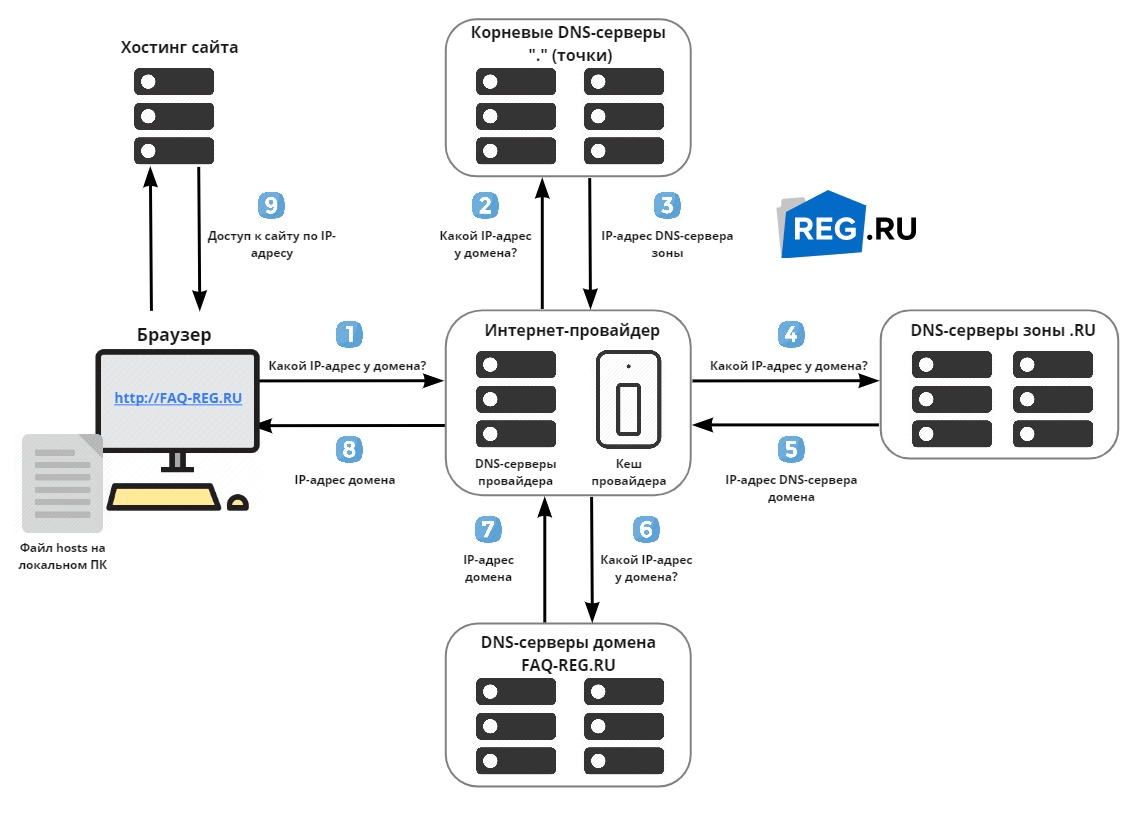
DNS переводит имя домена в IP-адрес: как это работает
-
1.
Когда вы вводите в строке браузера доменное имя, например, FAQ-REG.RU, браузер ищет на вашем локальном компьютере файл hosts. В нём задаётся соответствие домена IP-адресу. Допустим, в этом файлe есть запись для введённого домена. Что это значит? Что сайт откроется сразу (стрелка 9). Если же записи нет, браузер сформирует DNS-запрос к интернет-провайдеру (стрелка 1), чтобы тот нашёл IP-адрес домена. -
2.
У каждого интернет-провайдера есть локальные (кеширующие) DNS-серверы. После получения запроса провайдер ищет в своём кеше запись о соответствии требуемого домена IP-адресу. Если такая запись есть, браузер получит IP-адрес (стрелка 8). По этому адресу браузер обратится к хостингу, на котором расположен сайт, и пользователю откроется нужная страница (стрелка 9). Если запись отсутствует, провайдер перенаправит DNS-запрос на корневые DNS-серверы (стрелка 2). -
3.
Корневые DNS-серверы хранят информацию только о DNS-серверах, ответственных за доменные зоны. Корневой DNS-сервер не может предоставить провайдеру информацию об IP-адресе домена FAQ-REG.RU. Зато он отправит IP-адрес DNS-сервера доменной зоны, в данном случае зоны .RU (стрелка 3). -
4.
Теперь у интернет-провайдера есть IP-адрес DNS сервера доменной зоны .RU. Поэтому он обращается к этому DNS-серверу и запрашивает IP-адрес домена (стрелка 4). -
5.
DNS-серверы зоны .RU хранят только информацию о DNS-серверах всех доменов в этой зоне, а не их IP-адреса. Поэтому DNS-серверы зоны подскажут Интернет-провайдеру IP-адрес DNS-сервера домена FAQ-REG.RU (стрелка 5). -
6.
Интернет-провайдер получил IP-адрес DNS-сервера домена FAQ-REG.RU. Он обращается к DNS-серверу домена (например, к ns1.hosting.reg.ru) с запросом IP-адреса домена (стрелка 6). -
7.
После получения запроса DNS-сервер сначала проверяет, есть ли у него информация о домене FAQ-REG.RU и искомый IP-адрес для него. В случае успеха DNS-сервер отправит IP-адрес домена интернет-провайдеру (стрелка 7). -
8.
Интернет-провайдер получает IP-адрес домена и сохраняет его у себя в кеше. После этого он отправит браузеру результат DNS-запроса — IP-адрес домена FAQ-REG.RU (стрелка 8). -
9.
Браузер обращается к хостингу по полученному IP-адресу (стрелка 9). Теперь пользователю открывается запрашиваемый сайт FAQ-REG.RU.
Типы записей DNS
До сих пор мы рассматривали единственное применение системы dns это определение IP-адреса по доменному имени компьютера, но кроме этого DNS выполняет много других функций, которые необходимы для работы сети интернет. Для их реализации используются разные типы записей DNS.
Каждая запись dns по-английский (Resource Record, RR) имеет тип записи и класс записи. Тип записей говорит о том для чего эта запись предназначена, а класс указывает в каких сетях эта запись может использоваться. Сейчас DNS применяется только в сетях интернет, поэтому в классе записи вы почти всегда увидите IN, сокращение от интернета.
Записи, которые используются для определения ip адреса компьютера (IPv4) по доменному имени имеют тип A, для адресов IPv6 используется тип запись 4 раза (AAAA ).
Запрос записей разных типов
В утилите nslookup можно указать тип записи, который вы запрашиваете с помощью ключа минус type, например если вы укажете -type=A, нужно узнать Ipv4 адрес для доменного имени www.yandex.ru, то получите адреса ip версии 4.
А если указать тип записей четыре раза A, то получим адрес IPv6 для того же самого доменного имени.
DNS псевдонимы
Для одного и того же IP-адреса можно задавать несколько доменных имен. Есть два варианта, как это можно сделать.
Первый вариант использовать DNS запись типов CNAME (Canonical Name каноническое имя) эта запись определяет псевдоним для доменного имени. Например, доменное имя ftp.zvondozvon.ru является псевдонимом www.zvondozvon.ru, то есть два этих имени указывают на один и тот же IP-адрес. Канонических имен для одного и того же доменного имени можно создавать очень много. Для того чтобы такие имена работали необходимо, чтобы для доменного имени на которые они указывают существовала запись, которая определяет IP-адрес для этого доменного имени.


